Подача запроса на квалифицированный сертификат электронной подписи на ПОРТАЛе ЗАЯВИТЕЛЯ Информационной системы «Удостоверяющий центр Федерального казначейства» без использования электронной подписи
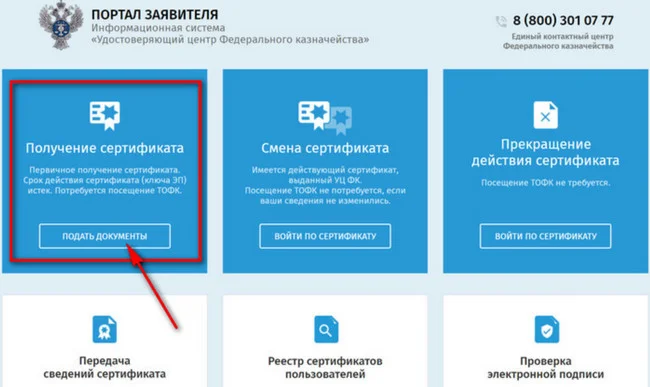
Содержание:
Привет, друзья! В предыдущей статье мы с вами установили, рассмотрели и главное узнали для чего нужна программа КриптоПро (средство криптографической защиты информации), а так же электронная цифровая подпись, ещё установили специальный браузер и плагин ЭЦП Browser Plug-in для работы в Информационной системе "Удостоверяющего центра Федерального казначейства". Узнали, что такое Рутокен и как работать в его Панели управления, ещё мы перенесли неэкспортируемый ключ электронной подписи на обычную флешку и в реестр, ну и много других интересных вещей.
↑ Подача запроса на квалифицированный сертификат электронной подписи на ПОРТАЛе ЗАЯВИТЕЛЯ Информационной системы «Удостоверяющий центр Федерального казначейства» без использования электронной подписи
В сегодняшней статье мы с вами сформируем заявление на получение сертификата электронной подписи и закрытого ключа на ПОРТАЛе ЗАЯВИТЕЛЯ в Информационной системе "Удостоверяющего центра Федерального казначейства", после чего получим нашу ЭЦП и будем с ней работать во всех государственных, муниципальных и коммерческих учреждениях, в таких видах деятельности как: работа с ЕГАИС, ЕИС, электронные торги, бухгалтерия, отправка отчётности в налоговую и др.
Ссылка https://fzs.roskazna.ru/. Войти вы туда сможете только в специальном браузере и расширением КриптоПРО ЭЦП Browser Plugin, а также самой установленной на вашем ПК программы КриптоПро CSP с сертификатами Головного удостоверяющего центра, Минкомсвязи, Минцифры, обо всём этом читайте в нашей предыдущей статье.
↑ Портал заявителя
В блоке "Получение сертификата" жмём на кнопку "Подать документы".


↑ Формируем запрос на сертификат электронной подписи
Отмечаем пункт "Ключевой носитель".

В поле "Субъект РФ" выберите регион в котором вы будете подавать документы на получение сертификата. Введите ОГРН вашей организации, вводим проверочную капчу и Далее.

В поле "ТОФК" выберите "Управление Федерального казначейства" в которое подаёте запрос на сертификат и жмите "Выбрать" и "Далее".



Сертификат должностного лица.
Сведения документа, удостоверяющего личность: Внести сведения.

Заполните все обязательные поля точно в соответствии с паспортными данными.
Сохранить.
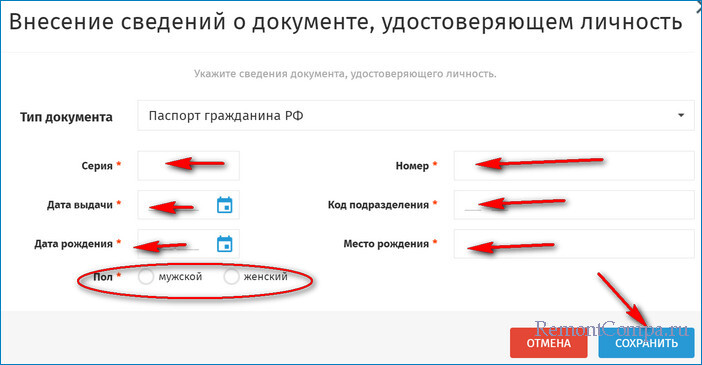
Файл запроса на сертификат: Внести сведения.
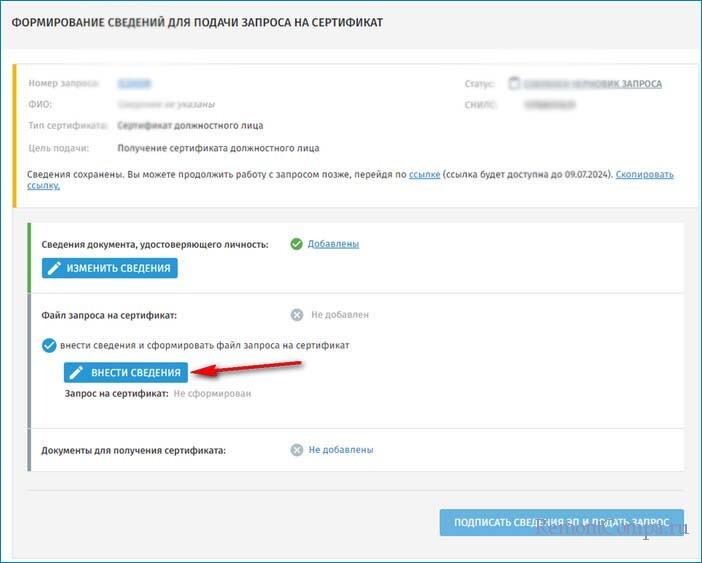
Укажите полномочия, необходимые для работы в информационных системах федерального казначейства. Для работы в электронном бюджете, а также СУФД достаточно выбрать "Аутентификация клиента". Далее на этой же странице ниже
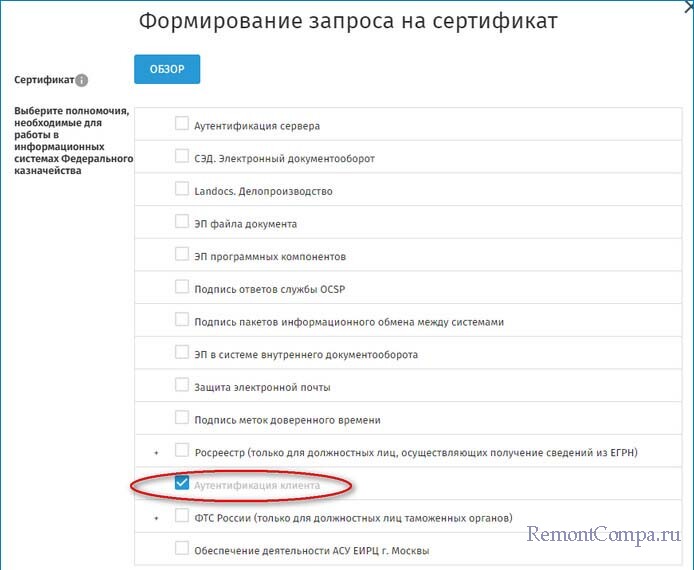
заполняем обязательные поля, поставьте галочку на пункте "Да. Экспортируемый закрытый ключ" и ваш сертификат электронной подписи и соответствующая ему ключевая пара на флешке, Рутокене или реестре операционной системы будет экспортируемой, то есть переносимой (подробности в другой нашей статье, ссылка выше).
Сохранить и оформить запрос на сертификат.
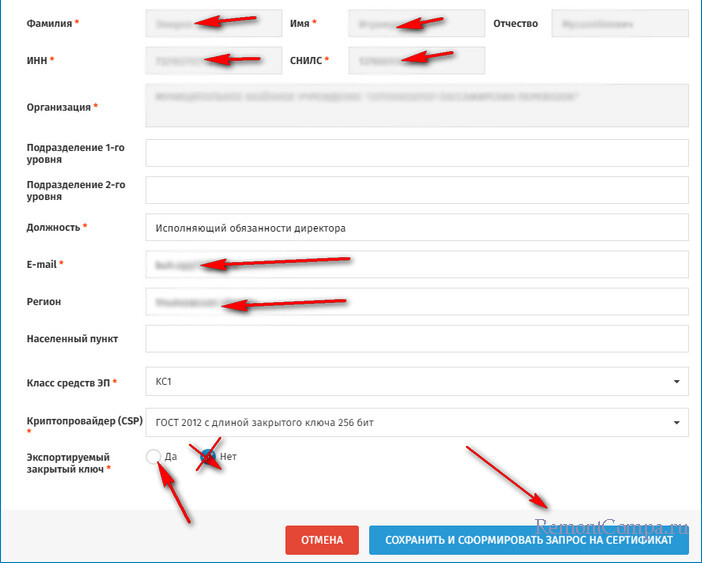
Сайт https://fzs.roskazna.ru делает запрос установленной на нашем компьютере программе КриптоПро.
Да.

Выберите ключевой носитель на котором будет находиться ваша электронная подпись или точнее закрытый ключ подписи. Если выберите реестр, то ключ будет находиться на компьютере, на котором вы сейчас формируете запрос. Если выбрать какой либо диск, то закрытый ключ будет находиться на этом диске, к примеру это может быть флешка, переносной накопитель USB или раздел жёсткого диска компьютера, а можете приобрести специальное устройство руТокен. Не переживайте за это, так как нашу ЭЦП можно при необходимости экспортировать на другой носитель информации.
ОК.

Формируем случайную последовательность ключа, перемещая указатель мыши и нажимая различные клавиши.
Укажите пароль закрытого ключа или можете не вводить пароль, тогда его не будет, жмите просто ОК.

↑ Доверенность
Далее делается доверенность на сотрудника получающего электронную подпись и её подписывает руководитель предприятия, затем ставит печать. Делается цветная копия этой доверенности и выкладывается здесь в поле "Документы для получения сертификата" -> "Документ или сведения, подтверждающие полномочия получателя сертификата".
Документы для получения сертификата. Добавляем доверенность на сотрудника от руководителя организации.


Название документа - Доверенность.
Дата документа - ставим дату.
Номер документа - Без номера.
Обзор - откроется проводник, в котором мы укажем нашу доверенность.

На доверенности должна быть ваша подпись, затем подпись руководителя и печать организации.


↑ Заявление на выдачу квалифицированного сертификата ЭЦП
Укажите свой контактный телефон и нажмите "Сформировать заявление".

Сохраняем заявление на наш ПК.
 Распечатываем заявление, подписываем у руководителя, ставим печать организации, делаем цветную копию.
Распечатываем заявление, подписываем у руководителя, ставим печать организации, делаем цветную копию.
В следующем окне жмём "Обзор", находим наше заявление в проводнике и жмём "Открыть".

 Не забудьте указать свой телефон и электронную почту.
Не забудьте указать свой телефон и электронную почту.
Жмём "Подписать сведения ЭП и подать запрос".

Подписываем указанные нами сведения уже нашей электронной подписью.

↑ Получение квалифицированного сертификата электронной подписи
На указанный нами электронный ящик придёт письмо от Удостоверяющего центра Федерального казначейства о том, что наш запрос на получение сертификата электронной подписи №... сформирован и будет автоматически проверен посредством сервисов Системы межведомственного электронного взаимодействия.

Если всё хорош, приходит второе письмо.
Для получения сертификата по данному запросу Вам необходимо в обратиться в УФК по области по адресу... и предоставить комплект документов и сведений, предусмотренный Порядком реализации Федеральным казначейством функций удостоверяющего центра и исполнения его обязанностей :
1) документ, удостоверяющий личность получателя сертификата;
2) оригинал документа, подтверждающего право обращаться за получением сертификата;
3) оригинал заявления на сертификат.
Вам необходимо предоставить пакет документов и сведений, предусмотренный Порядком реализации Федеральным казначейством функций удостоверяющего центра и исполнения его обязанностей не позднее, чем через 5 рабочих дней после получения данного письма. Если пакет документов не будет предоставлен в указанный срок, запрос на сертификат будет отклонен.

Идём в Казначейство с оригиналами документов: Паспорт, Заявление, Доверенность и ещё может понадобится справка с места работы.

В Казначействе нам выдают бумажную версию сертификата электронной подписи.
↑ Письмо с сертификатом электронной подписи
Затем приходит третье письмо с сертификатом нашей личной ЭЦП,

который можно скачать и установить в хранилище сертификатов нашей Windows (certmgr.msc).
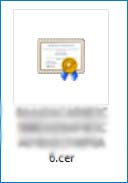


Читайте продолжение в статье: Как установить квалифицированный сертификат электронной подписи формате «*.cer» в хранилище "Личное" и какие бывают ошибки при установке данного сертификата.